آموزش اضافه کردن، بلاک و آنبلاک مخاطب در واتساپ اندروید

شما در حین استفاده از برنامه پیام رسان واتساپ قادر به اضافه کردن مخاطب جدید، بلاک برخی مخاطبین و سپس آنبلاک مجدد آنها خواهید بود. در این مقاله قصد داریم که به آموزش نحوه اضافه کردن، بلاک و آنبلاک مخاطب در واتساپ بپردازم. بنابراین با موبایل کمک همراه باشید.
مقدمهای در رابطه با اضافه کردن، بلاک و آنبلاک مخاطب در واتساپ
واتساپ هم اکنون یکی از محبوبترین و پرکاربرترین برنامههای پیام رسان یا اصطلاحا مسنجر موجود به شمار میرود. با استفاده از این اپلیکیشن کاربردی علاوه بر رد و بدل پیامکهای متنی قادر به ارسال عکس، ویدیو، موزیک و حتی برقرار تماس تصویری هم خواهید بود. این موضوعات منجر شده که واتساپ به یکی از محبوبترین برنامههای پیام رسان موجود تبدیل شود. شما در حین استفاده از واتساپ میتوانید نسبت به اضافه کردن مخاطب، بلاک کردن موارد مورد نظر و سپس آنبلاک آنها وارد عمل شوید، اما بسیاری از کاربران واتساپ با نحوه دقیق انجام این سه فرآیند آشنایی کامل ندارند!
بیشتر بخوانید: تعمیر موبایل
بنابراین لازم دانستیم که مقالهای اختصاصی تهیه کنیم و در آن به آموزش نحوه اضافه کردن، بلاک و آنبلاک مخاطب در واتساپ اندروید بپردازیم. بنابراین اگر تمایل دارید که با شیوه بلاک و آنبلاک کاربران در واتساپ و اضافه کردن مخاطب جدید در نسخه اندرویدی این برنامه پیام رسان آشنایی بیشتری پیدا کنید، این مقاله را از دست ندهید. چنانچه در رابطه با هر یک از بخشها و مراحل شرح داده شده نیاز به توضیحات بیشتری داشتید، میتوانید از طریق شمارههای موجود با کارشناسان موبایل کمک تماس حاصل کرده و از آنها راهنمایی دقیقتری بخواهید. با موبایل کمک همراه باشید.
نحوه اضافه کردن مخاطب در نسخه اندرویدی واتساپ
به منظور اضافه کردن مخاطب جدید در نسخه اندرویدی برنامه واتساپ نیازی به طی کردن پروسه و مراحل پیچیدهای وجود ندارد. بدین منظور کافیست که به شرح زیر عمل کنید:
- اپلیکیشن واتساپ را اجرا کنید.
- آیکون مربوط به ایجاد یک گفتگو را از منوی بالای صفحه و سمت راست لمس کنید. این آیکون شبیه به یک برگ کاغذ است.
- حال از همان منوی فوقانی صفحه آیکونی که نماد یک آدمک و علاوه “بعلاوه” را دارد انتخاب کنید. مشاهده خواهید کرد که از برنامه واتساپ خارج و به برنامه مخاطبین (Contacts) گوشی اندرویدی خود منتقل میشوید.
- نام مخاطب مد نظرتان را به همراه شماره تماس وی وارد و گزینه Save را لمس کنید.
به همین سادگی میتوانید یک مخاطب جدید را به لیست مخاطبین واتساپ خود اضافه کنید. شما همچنین به طور مستقیم و با مراجعه به لیست مخاطبین دستگاه اندرویدی خود از همان ابتدا هم قادر به اضافه کردن مخاطب جدید در واتساپ خواهید بود. دقت داشته باشید که برای ایجاد امکان تعامل مابین واتساپ و لیست مخاطبین دستگاه اندرویدی خود باید حتما به این اپلیکیشن اجازه دسترسی به لیست مخاطبین (Contacts) دستگاه داده شود.
بیشتر بخوانید: تعمیرات اپل تهران
نحوه بلاک مخاطب در واتساپ اندروید
اما چگونه میتوانیم یک مخاطب را در نسخه اندرویدی برنامه واتساپ بلاک کنیم؟ انجام این عمل هم به سادگی صورت میپذیرد شما به دو شیوه مختلف میتوانید کاربران واتساپ ر بلاک کنید. اولین شیوه مربوط به استفاده از منوی تنظیمات و گزینه Blocked Contacts میشود. بدین منظور مراحل زیر را طی کنید:
- برنامه واتساپ را اجرا کنید.
- آیکون سه نقطه موجود در گوشه سمت راست و بالای صفحه را لمس کنید.
- گزینه Settings را انتخاب نمایید.
- گزینه Account را انتخاب کنید.
- گزینه Privacy را لمس کنید.
- گزینه Blocked Contacts را انتخاب کنید.
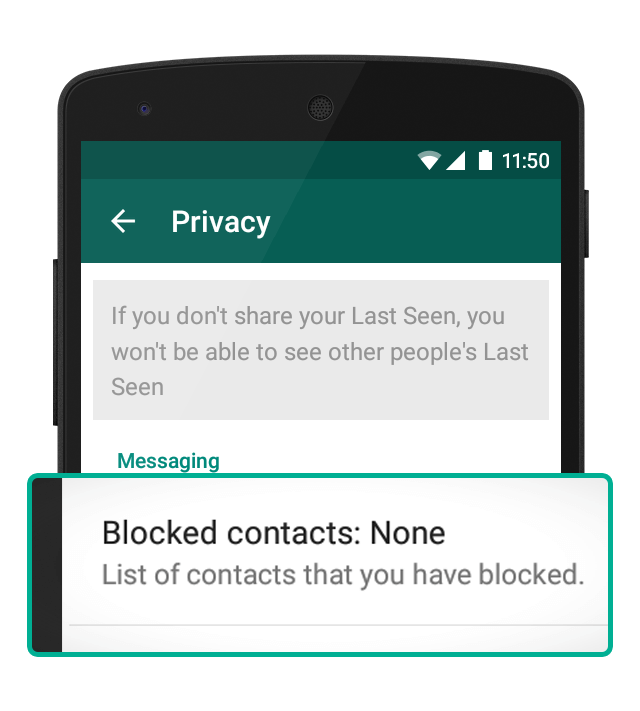
- آیکون شبیه به یک آدمک به همراه علامت “بعلاوه” را لمس کنید تا دستور اضافه کردن یک مخاطب به لیست مخاطبین بلاک شده واتساپ ارائه شود.
- از لیست موجود مخاطب مد نظرتان را انتخاب کنید تا به لیست مخاطبین بلاک شده دستگاه اضافه شود.
اما روش دیگری هم به منظور بلاک مخاطب در واتساپ وجود دارد. تصور کنید که از سوی یک فرد ناشناس پیامی دریافت کردهاید و قصد دارید که وی را بلاک کنید. در این شرایط کافیست که به شرح زیر عمل کنید:
- برنامه واتساپ را اجرا کنید.
- پنجره گفتگوی خود را شماره مد نظر را انتخاب کنید و وارد آن شوید.
- به سادگی هرچه تمامتر گزینه Block را لمس کنید.
شما حتی میتوانید از پنجره گفتگوهای خود در واتساپ نسبت به بلاک مخاطبینی که شماره آنها در لیست مخاطبینتان قرار دارند هم وارد عمل شوید. برای انجام این کار به شرح زیر عمل کنید:
- برنامه واتساپ را اجرا کنید.
- پنجره گفتگوی خود را شماره مد نظر را انتخاب کنید و وارد آن شوید.
- آیکون سه نقطه موجود در گوشه سمت راست و بالای صفحه را لمس کنید.
- گزینه More را انتخاب کنید.
- گزینه Block را لمس نمایید.
بنابراین با استفاده از این سه روش قادر به بلاک مخاطبین در نسخه اندرویدی واتساپ خواهید بود. اما چگونه میتوانیم نسبت به آنبلاک مخاطب در واتساپ وارد عمل شویم؟ در بخش بعدی به آموزش نحوه آنبلاک مخاطب در واتساپ میپردازیم.
بیشتر بخوانید: تعمیرات تخصصی سامسونگ
نحوه آنبلاک مخاطب در واتساپ اندروید
اما تصور کنید که قصد دارید پس از بلاک کردن مخاطب یا مخاطبین خاصی، آنها را از لیست بلاک شدهها خارج یا اصطلاحا آنبلاک کنید! انجام این عمل هم به سادگی امکانپذیر است. به منظور آنبلاک مخاطب در واتساپ مراحل زیر را طی کنید:
- برنامه واتساپ را اجرا کنید.
- آیکون سه نقطه موجود در گوشه سمت راست و بالای صفحه را لمس کنید.
- گزینه Settings را انتخاب نمایید.
- گزینه Account را انتخاب کنید.
- گزینه Privacy را لمس کنید.
- گزینه Blocked Contacts را انتخاب کنید. در این شرایط لیستی از مخاطبین بلاک شده در واتساپ را مشاهده خواهید کرد.
- انگشت خود را بر روی نام مخاطبی که قصد دارید آنبلاک شود قرار داده و کمی نگه دارید.
- گزینه Unblock را در منوی پاپ آپ نمایان شده انتخاب کنید.
به همین سادگی قادر به آنبلاک مخاطب در واتساپ اندرویدی خواهید بود. همانگونه که ملاحظه کردید اضافه کردن، بلاک و آنبلاک مخاطب در نسخه اندرویدی برنامه واتساپ به سادگی قابل انجام است.
بیشتر بخوانید: تعمیرات موبایل
جمعبندی
همانطور که مشاهده کردید در این مقاله به آموزش نحوه اضافه کردن، بلاک و آنبلاک مخاطب در واتساپ اندرویدی پرداختیم. چنانچه در رابطه با هر یک از بخشها و مراحل شرح داده شده نیاز به توضیحات بیشتری داشتید، میتوانید از طریق شمارههای موجود با کارشناسان موبایل کمک تماس حاصل کرده و از آنها راهنمایی دقیقتری بخواهید.
بیشتر بخوانید:



















نظرات کاربران (0) ارسال نظر